Manual do Usuário do Keynote para Mac
- Conheça o app Keynote
-
- Faça a apresentação em seu Mac
- Fazer a apresentação em um monitor separado
- Apresentar no Mac via internet
- Usar um controle remoto
- Reproduza uma apresentação de slides com vários apresentadores
- Apresentações automáticas ou interativas
- Adicionar e visualizar notas do apresentador
- Ensaiar no Mac
- Gravar apresentações
-
- Enviar uma apresentação
- Introdução à colaboração
- Convidar outras pessoas para colaborar
- Colaborar em uma apresentação compartilhada
- Alterar os ajustes de uma apresentação compartilhada
- Deixar de compartilhar uma apresentação
- Pastas compartilhadas e colaboração
- Usar o Box para colaborar
- Criar um GIF animado
- Publicar sua apresentação em um blog
-
- Usar o iCloud Drive com o Keynote
- Exportar uma apresentação para PowerPoint ou outro formato
- Reduzir o tamanho de arquivo da apresentação
- Salvar uma apresentação grande como um arquivo de pacote
- Restaurar uma versão anterior de uma apresentação
- Mover uma apresentação
- Apagar uma apresentação
- Proteger uma apresentação com uma senha
- Bloquear uma apresentação
- Criar e gerenciar temas personalizados
- Copyright

Salvar e nomear uma apresentação no Keynote do Mac
Ao salvar uma apresentação pela primeira vez, dê um nome e escolha onde salvá-la (na mesa ou em uma pasta, por exemplo). Depois disso, o Keynote salvará a apresentação automaticamente conforme você a alterar. Você pode renomear uma apresentação a qualquer momento ou duplicá-la com outro nome.
Salvar e nomear uma nova apresentação
Clique em qualquer lugar da janela da apresentação para ativá-la e escolha Arquivo > Salvar (no menu Arquivo, na parte superior da tela).
Digite um nome no campo Salvar Como e digite uma ou mais etiquetas (opcional).
Clique no menu pop-up Onde e escolha uma localização.
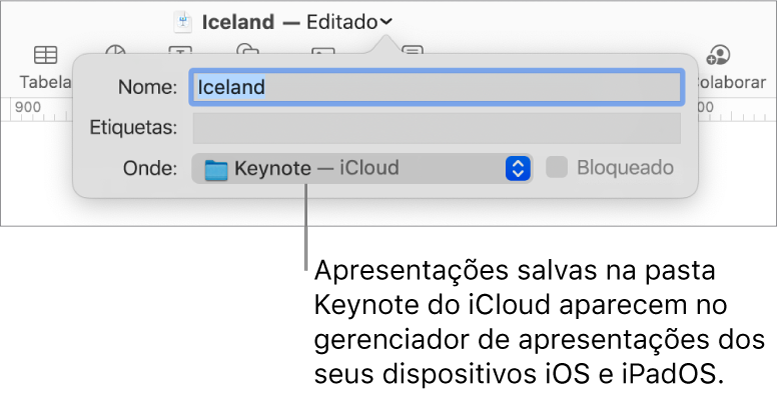
Para a apresentação aparecer em todos os dispositivos configurados com o iCloud Drive, salve-a na pasta Keynote do iCloud Drive. Para ver essa opção, o iCloud Drive deve estar configurado no Mac.
Para criar uma nova pasta para a apresentação, clique no menu pop-up Onde, selecione Outro e clique em Nova Pasta na parte inferior do diálogo. Digite um nome para a pasta e clique em Criar.
Clique em Salvar.
Renomear uma apresentação
Clique no nome da apresentação, no topo da janela do Keynote, e digite um novo nome.
Clique em qualquer lugar fora do diálogo para fechá-lo.
Salvar uma cópia de uma apresentação
Com a apresentação aberta, mantenha pressionada a tecla Opção e selecione Arquivo > Salvar Como (a partir do menu Arquivo, na parte superior da tela).
Digite um nome para a cópia e pressione Retorno.
A cópia é salva no mesmo local do original. Você pode mudar o local onde a cópia é salva ou enviar a cópia para alguém.
Para salvar uma cópia de uma apresentação em outro formato (por exemplo, Microsoft PowerPoint, PDF ou Keynote ’09), faça uma cópia da apresentação nesse formato. Para saber como fazer isso, consulte Exportar uma apresentação para PowerPoint ou outro formato no Keynote do Mac.